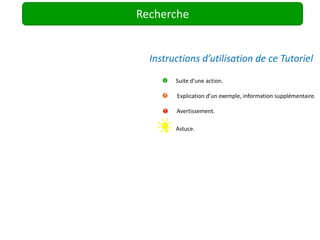
Recherche
- 1. Instructions d’utilisation de ce Tutoriel Suite d’une action. Explication d’un exemple, information supplémentaire. Avertissement. Astuce. Recherche
- 2. Recherche Le SNDL propose à ses usagers deux modes de recherche: Recherche Indirecte via trois moteurs de recherche reconnus. Recherche Directe via le moteur de recherche de la base de données interrogée. Il leur offre , également, un accès direct aux Portails Documentaires Nationaux développés par le CERIST: Accès aux Portails Documentaires Nationaux
- 3. Recherche I.Recherche Directe Deux entrées permettant l’accès aux Ressources SNDL i.Entrée par Mode d’ Accès ( abonnement, Test ou Libre) 1)Connectez-vous à SNDL avec votre Identifiant et votre Mot de Passe; 2)Sur la barre du menu principal, cliquez sur la rubrique: BASES DE DONNEES ; 3)Cliquez sur la catégorie de votre choix: RESSOURCES(BdDs acquises via abonnement) , BdDs EN TEST(BdDsouvertes pour une période d’essai limitée) ou OPEN ACCESS(BdDs en Libre Accès). Un listing de bases de données appartenant à la catégorie que vous avez choisie s’affiche, à partir duquel vous pouvez accéder à la base de données qui vous intéresse. Au niveau de chaque catégorie, les bases de données sont classées par ordre alphabétique pour faciliter leur repérage . Vous n’avez pas besoin de vous loguer sur SNDL pour accéder aux bases de données en Open Access (Libre accès) .
- 4. Recherche ii.Entrée par Discipline 1)Connectez-vous à SNDL avec votre Identifiant et votre Mot de Passe; 2)Sur la gauche de la page d'accueil, cliquez sur une discipline donnée: SCIENCES & TECHNIQUE, SCIENCE DE LA VIE & DE LA TERRE, SCIENCES HUMAINES & SOCIALES ou PLURIDISCIPLINAIRE. Un listing de bases de données couvrant la discipline choisie s’affiche, à partir duquel vous pouvez accéder à la base de données qui vous intéresse. Au niveau de chaque catégorie, les bases de données sont classées par ordre alphabétique pour faciliter leur repérage .
- 5. Recherche Dans le présent exemple, nous avons choisi d’accéder aux ressources couvrants la discipline : SCIENCE HUMAINES & SOCIALES; pour repérer facilement la base de données « CAIRN» que nous voulons interroger , nous avons cliqué sur la lettre : « C» puis sur le logo de la base. Une fois sur « CAIRN», on peut effectuer une recherche simple ou avancée, directe par discipline ou par titre… Chaque bases de données à ses propres modes derecherche . À côté de chaque base de données est mis à votre disposition son guide d’utilisation
- 6. Recherche II.Recherche Indirecte Afin d’optimiser votre temps de recherche, le SNDL met à votre disposition trois moteurs de rechercheau niveau de la page d’accueil ,à savoir: Google Scholar,Scopus etWEB OF KNOWLEDGE. i.Recherche via Google Scholar 1)Connectez-vous à SNDL avec votre Identifiant et votre Mot de Passe; 2)Cliquez sur l’icône de Google Scholar; 3)Saisissez le Mot Clé correspondant à votre recherche; 4)Lancer votre requête. Le Mot Clé que nous avons utilisé dans notre présent exemple est un terme appartenant au domaine de l’informatique : cibyl. Une fois votre requêtelancée ,Google Scholar va interroger toutes les bases de données et le résultat va s’afficher dans une page selon la même configuration habituelle du moteur de recherche public Google.
- 7. Recherche Le menu à gauche de l’écran de la page de résultat vous permet de raffiner la votre recherche. Si vous cliquez sur le Titre d’un Article donné vous serez dirigé vers sa page dans le site de son éditeur. Quatre cas sont possibles: 1-Le SNDL est abonné à cette base de données et l’Article recherché est couvert par cet abonnement dans ce cas là vous pouvez le visualiser et éventuellement le télécharger. 2-L’Article recherché est en libres accès (Open access)et dans ce cas là aussi vous pouvez le visualiser et éventuellement le télécharger. 3-Le SNDL est abonné à cette base de données mais l’Article recherché n’est couvert par cet abonnement et dans ce cas vous ne pouvez ni le visualiser ni le télécharger. 4-Le SNDL n’est pas abonné à cette base de données et dans ce cas là aussi vous ne pouvez ni visualiser l’Article recherché ni le télécharger.
- 8. Recherche ii.Recherche via Scopus 1)Connectez-vous à SNDL avec votre Identifiant et votre Mot de Passe; 2)Cliquez sur l’icône de Scopus; 3)Choisissez l’onglet Document searchouAdvencedsearch; 4)Effectuez une recherche générale à l’aide d’un ou deux Mots-clésou lancez une recherche plus précise, en la limitant à certaines dates, à un type de document ou à un domaine. En plus de la recherche de document (Document search) et de la recherche avancée (Advanced search), le masque de recherche de Scopus vous permet d’effectuer deux autres types de recherche: Recherche d’auteuret Recherche d’ affiliation. Dans notre présent exemple nous avons choisi d’effectuer une recherche de document avec un Mot Clé appartenant au domaine de la médecine : Euthanasie;en limitant notre rechercheau niveau de : Article Title, Abstract, Keywords et à un type de document: Article or review.
- 9. Recherche Le menu à gauche de l’écran de la page de résultats vous permet de raffiner encore plus votre recherche. Sur la page de résultats ,lorsque vous survolez la case d’un Titre donné avec le curseur cette dernière s’illumine et des liens hypertextes apparaissent en dessous. Si vous cliquez sur le lien « View at Publisher » vous serez guidé vers le texte intégral de l’Article dans le site de son éditeur .Si le SNDL est abonné à la BdD de cet éditeur et si l’Article en question est couvert par l’abonnement SNDL vous pouvez ,dans ce cas là, le télécharger. Le lien « View at Publisher » n’apparait pas sous tous les Titres d’articles.
- 10. Recherche Toujours sur la page de résultats, en cliquant sur un Titre d’un Article de votre choix vous serez guidé vers la notice bibliographique détaillée de ce dernier , ainsi vous pouvez juger de l’importance ou non de cet Article pour l’étude que vous menez. Si ce dernier se révèle intéressant, vous pouvez, dans ce cas là, le visualiser (et éventuellement, le télécharger) chez son éditeur en suivant le lien « View at Publisher»se trouvant ,cette fois-ci , au niveau du coin supérieur gauche de la notice bibliographique de l’Article. Toutes les notices bibliographiques ne comportent pas le lien « View atPublisher».
- 11. Recherche iii.Recherche via Web Of Knowledge 1)Connectez-vousàSNDLavecvotreIdentifiantetvotreMotdePasse; 2)Cliquezsurl’icônedeWebOfKnowledge; 3)Effectuezunerecherchegénéraleoupréciseàl’aided’unouplusieursMots-clés. Dans notre présent exemple nous avons choisi d’effectuer une recherche dans toutes les BdDs du Web Of Knowledge :All Databases;à l’aide d’un Mot Clé appartenant au domaine de la physique : énergie solaire; en la limitant au niveau de : Topic. Tous les Articlesindexés dans Web Of Knowledge n’ont pas un résumé en langue française. Pour avoir plus de résultats, il faut effectuer vos recherchesen langue anglaise. Si vous ne connaissez pas l’équivalent anglais de votre Mot clé cherchez-le dans le grand dictionnaire terminologique.
- 12. Recherche Sur la page de résultats , sous certains Titres d’Article ,vous trouverez le bouton « Full text from Publisher». Si vous cliquez dessus vous serez guidé vers le texte intégral de l’Articledans le site de son éditeur .Si le SNDL est abonné à la BdD de cet éditeur et si l’Article en question est couvert par l’abonnement SNDL vous pouvez ,dans ce cas là, le télécharger. De même lorsqu’il s’agit d’un Articleen libre accès (Open Access). Le menu à gauche de l’écran de la page de résultats vous permet de raffiner encore plus votre recherche. Vous pouvez retrouver le texte intégral d’un Articlequi vous intéresse même en l’absence du bouton « Full text from Publisher», et ce, grâce à son DOI * comme démontré ci-après. *DOI (Digital Object Identifier): «mécanisme d'identification de ressources numériques…Le DOI d'un document permet notamment une identification pérenne de celui-ci. Par exemple, il permet de pouvoir retrouver l'emplacement d'un document en ligne si son URL a changé… »(In Wikipédia)
- 13. Recherche Sur la page de résultats, en cliquant sur un Titre qui vous intéresse mais qui ne vous donne pas la main pour consulter son texte intégral chez l’éditeur, vous serez dirigé vers sanotice bibliographique. Copiez le DOIde l’Articledepuis cette dernière et collez-le dans le champs de recherche de n’importe quel moteur de recherche public exemple Google. L’ Articlesera immédiatement localisé et s’il se trouve qu’il est couvert pas l’abonnement SNDL ou qu’il est en libre accès(Open Access)vous pourrez, dans ces deux cas de figure, le parcourir ou même le télécharger.
- 14. Recherche III.Accès aux Portails Documentaires Nationaux Donne accès aux revues scientifiques algériennes Donne accès à plus de 567017 notices bibliographiques localisées dans 64 bibliothèques universitaires. Espace virtuel destiné aux professionnels des sciences de l’information . Donne accès aux thèses algériennes 1)Sur la barre du menu principal cliquez la rubrique : PORTAILS.; 2)Cliquez sur l’url de n’importe quel portail:Webreviews, PNST, CCDZou BibliUniv. Tous ces portails sont en Open Access saufle PNST, il faut se loguer d’abord sur SNDL pour pouvoir accéder aux textes intégraux des thèses.